Все способы:
Сегодня мы подробно рассмотрим то, как установить драйвера для веб-камеры от фирмы A4Tech, ведь для того, чтобы устройство работало корректно, необходимо подобрать актуальный софт.
Выбираем софт для веб-камеры A4Tech
Как и для любого другого устройства, для камеры выбрать драйвера можно несколькими способами. Мы уделим внимание каждому методу и, возможно, вы выделите для себя наиболее удобный.
Способ 1: Ищем драйвера на официальном сайте
Первый способ, который мы рассмотрим — поиск программного обеспечения на официальном сайте. Именно этот вариант позволит вам подобрать драйвера для вашего устройства и ОС без риска скачать какое-либо вредоносное ПО.
- Первым шагом необходимо перейти на официальный сайт производителя A4Tech.
- На панели в верхней части экрана вы найдете раздел «Support» — наведите на него курсором. Развернется меню, в котором необходимо выбрать пункт «Download».
- Вы увидите два выпадающих меню, в которых необходимо выбрать серию и модель вашего устройства. Затем кликните «Go».
- Затем вы перейдете на страницу, где можно узнать всю информацию о скачиваемом софте, а также увидеть изображение вашей веб-камеры. Именно под этим изображением находится кнопка «Driver for PC», на которую и необходимо нажать.
- Начнется загрузка архива с драйверами. Как только скачивание будет завершено, разархивируйте содержимое файла в любую папку и начните установку. Для этого дважды кликните мышью на файл с расширением *.exe.
- Откроется главное окно установки программы с приветствием. Просто нажмите «Next».
- В следующем окне необходимо принять лицензионное соглашение конечного пользователя. Для этого просто отметьте соответствующий пункт и нажмите «Next».
- Теперь вам будет предложено выбрать тип установки: «Complete» самостоятельно установит на ваш компьютер все рекомендованные компоненты. «Custom» же позволит пользователю выбрать, что устанавливать, а что нет. Мы рекомендуем выбирать первый тип установки. Затем снова жмем «Next».
- Теперь просто нажмите «Install» и дождитесь окончания инсталляции драйверов.
На этом установка программного обеспечения для веб-камеры завершена и вы можете использовать устройство.
Способ 2: Общие программы поиска драйверов
Еще один неплохой метод — поиск ПО с помощью специализированных программ. Их в интернете вы можете найти множество и выбрать ту, которая вам больше понравится. Преимущество данного способа в том, что весь процесс будет проделан автоматически — утилита самостоятельно определит подключенное оборудование и подберет для него подходящие драйвера. Если вы не знаете, какую программу лучше выбрать, то рекомендуем вам ознакомиться со списком самого популярного софта для установки ПО оборудования:
Подробнее: Лучшие программы для установки драйверов

Рекомендуем обратить внимание на одну из самых популярных и простых программ подобного плана — DriverPack Solution. С ее помощью вы сможете быстро найти все необходимые драйвера и установить их. А в случае, если произойдет какая-либо ошибка, вы всегда сможете сделать откат, ведь утилита создает точку восстановления перед началом установки. С ее помощью установка программного обеспечения для веб-камеры A4Tech потребует от пользователя всего один клик.
Читайте также: Как обновить драйвера с помощью DriverPack Solution
Способ 3: Поиск софта по ИД веб-камеры
Скорее всего, вы уже знаете, что любой компонент системы обладает уникальным номером, который может пригодиться, если вы ищете драйвера. Узнать ID можно с помощью Диспетчера устройств в Свойствах компонента. После того, как вы отыщете необходимое значение, введите его на ресурсе, который специализируется на поиске софта по ИД. Вам останется только выбрать последнюю версию ПО для своей операционной системы, загрузить его и инсталлировать на компьютер. Также на нашем сайте вы найдете подробную инструкцию о том, как искать программное обеспечение с помощью идентификатора.

Урок: Поиск драйверов по ID оборудования
Способ 4: Стандартные инструменты системы
И напоследок рассмотрим, как можно установить на веб-камеру драйвера без помощи сторонних программ. Преимущество данного метода в том, что у вас нет необходимости скачивать никакое дополнительное ПО, а соответственно и подвергать систему риску заражения. Ведь все можно сделать, используя лишь «Диспетчер устройств». Мы не будем расписывать здесь, как установить необходимый для устройства софт штатными средствами Виндовс, ведь на нашем сайте вы сможете найти подробную пошаговую инструкцию на эту тему.

Подробнее: Установка драйверов стандартными средствами Windows
Как видите, поиск драйверов для веб-камеры A4Tech не займет у вас много времени. Просто наберитесь немного терпения и внимательно смотрите, что вы устанавливаете. Надеемся, у вас не возникло никаких проблем в ходе установки драйверов. Иначе — напишите свой вопрос в комментариях и мы постараемся ответить вам как можно быстрее.
 Наша группа в TelegramПолезные советы и помощь
Наша группа в TelegramПолезные советы и помощь
 lumpics.ru
lumpics.ru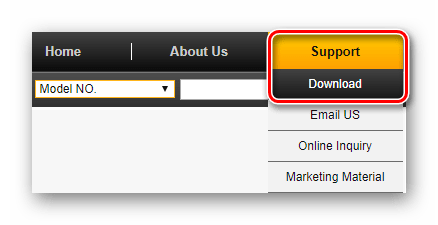
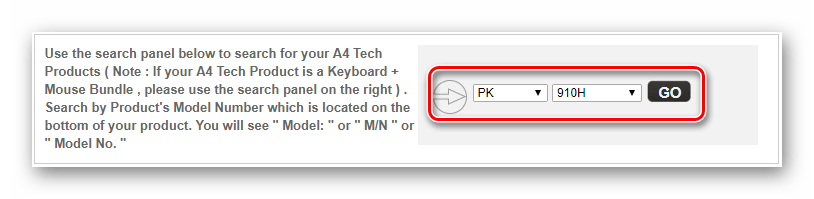
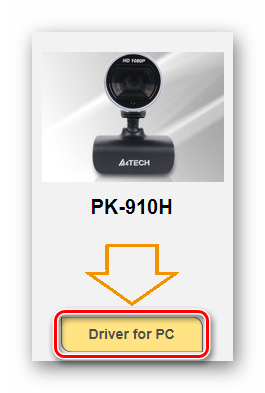
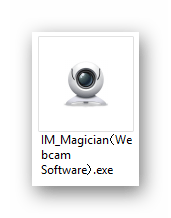
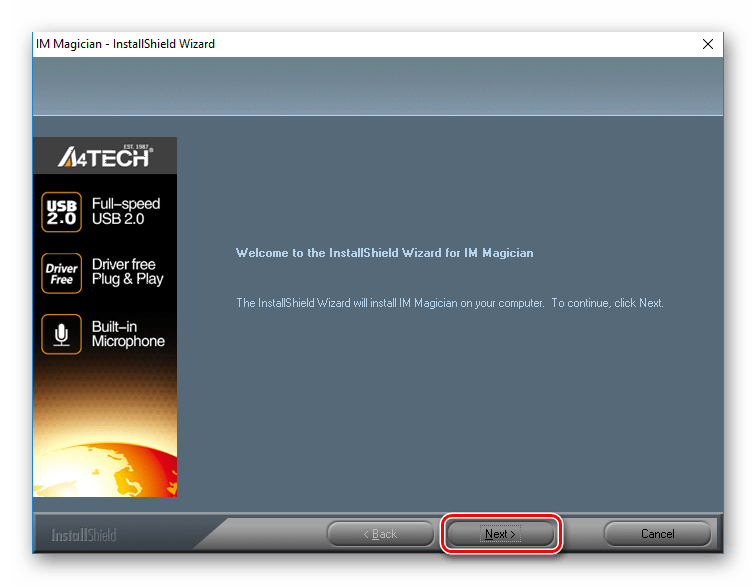
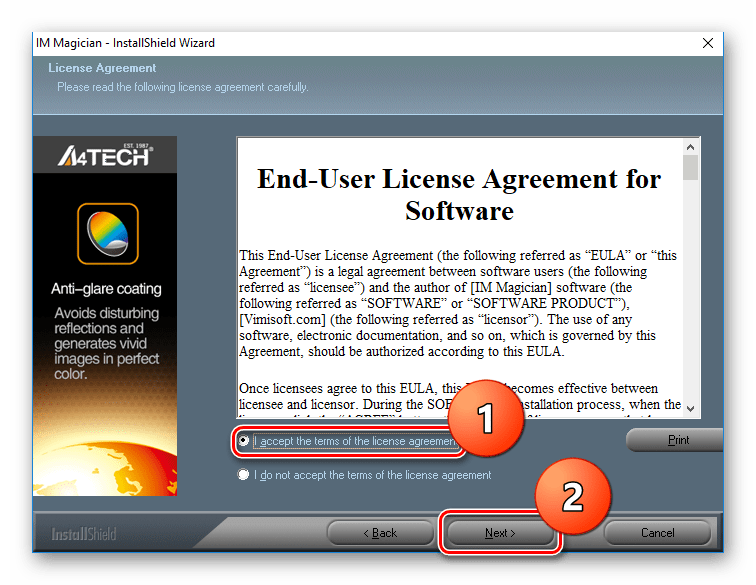
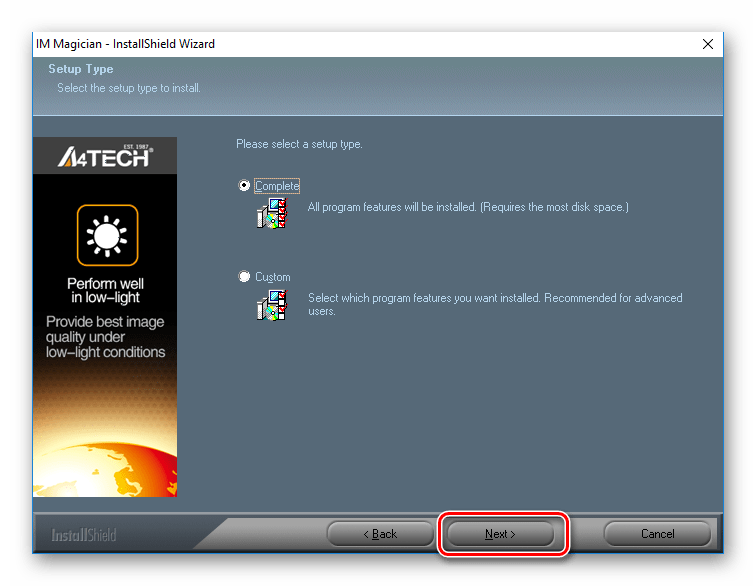
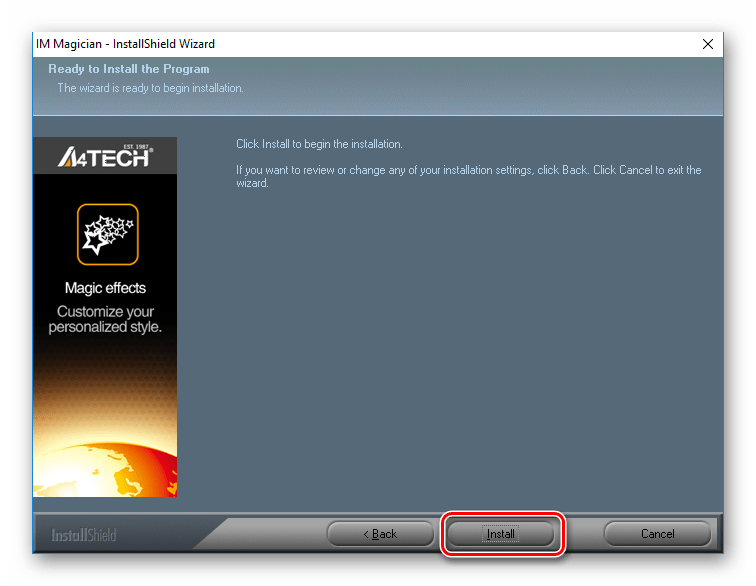




Задайте вопрос или оставьте свое мнение